Содержание
- 2. По данным IDC (I don't care International Data Corporation) за конец 2020 года, доля ОС Android
- 3. Языки программирования, которые используются для разработки Android: https://tproger.ru/articles/8-jazykov-programmirovanija-dlja-android-razrabotchika/ Java Это официальный язык для разработки под Android,
- 4. Преимущества: лаконичный код; поддерживается Android Studio; предоставляет корутины (корутина представляет блок кода, который может выполняться параллельно
- 5. C/C++ Android Studio поддерживает C++ с использованием Java NDK, что может быть удобно для игр. Android
- 6. Dart Flutter — относительно новая технология от Google, полноценный SDK, выпущенный в 2018 году. По ряду
- 7. C# Поддерживается некоторыми очень удобными инструментами, например Unity и Xamarin, которые отлично подходят для разработки игр
- 8. BASIC Официально не поддерживается Android Studio, но есть менее известный вариант для разработки приложений для Android
- 9. ОС Андроид была создана разработчиком Энди Рубином (Andy Rubin) в качестве операционной системы для мобильных телефонов
- 10. При создании нового проекта нужно выбрать версию SDK/ API (target SDK), для которой предназначается данное разрабатываемое
- 11. Установка Android Studio Android Studio является бесплатным программным продуктом. Она доступна для скачивания по ссылке http://developer.android.com/sdk/index.html.
- 12. При первом запуске Android Studio перед созданием первого проекта необходимо установить необходимые версии SDK, иначе проект
- 13. Для того чтобы успешно разрабатывать приложения под мобильные устройства Android, необходимо установить следующий минимальный набор компонентов
- 14. Создание простейшего проекта в Android Studio Стоит учитывать, что чем выше версия SDK, тем меньше диапазон
- 15. Процессом создания проекта занимается «Gradle». «Gradle» это система автоматической сборки проектов. Она имеет свой собственный язык
- 16. Проект Android Studio — это набор модулей. При создании проекта создается проект и один модуль. Один
- 17. Модуль app имеет три папки: manifests: хранит файл манифеста AndroidManifest.xml, который описывает конфигурацию приложения и определяет
- 18. В программировании для Android не говорят «Главное окно приложения», а говорят «Активность». Каркас макета для Активности
- 19. Для запуска и тестирования приложения можно использовать эмуляторы или реальные устройства. Лучше тестировать на реальных устройствах,
- 20. Для создания виртуального устройства нужно использовать AVD менеджер (Tools-AVD manager) В этом окне отображается список ранее
- 22. В следующем окне нужно выбрать версию API и образ операционной системы для эмулятора. Если образ отсутствует,
- 23. AVD Name — Понятное имя виртуального устройства. При запуске разрабатываемого вами приложения из Android Studio будет
- 24. Startup size and orientation / Orientation — Ориентация устройства при запуске виртуального устройства в эмуляторе. Портретная
- 25. Store a snapshot for faster startup — Опция позволяет сделать снимок виртуального устройства и сохранить его
- 26. Результат запуска на эмуляторе: Для запуска на реальном устройстве нужно в телефоне открыть опции разработчика (по
- 27. После возврата к предыдущему экрану нужно перейти по появившейся ссылке Developer options (Для разработчика) и включить
- 28. По умолчанию MainActivity наследуется от класса AppCompatActivity. Класс AppCompatActivity по сути представляет отдельный экран (страницу) приложения
- 29. xmlns:android="http://schemas.android.com/apk/res/android": содержит основные атрибуты, которые предоставляются платформой Android, применяются в элементах управления и определяют их визуальные
- 30. Атрибут tools:context определяет, какой класс activity (экрана приложения) связан с текущим определением интерфейса. В данном случае
- 32. import android.os.Bundle; import android.view.View; import android.widget.EditText; import android.widget.Toast; public class MainActivity extends AppCompatActivity { @Override protected
- 33. Типы измерений: px: пиксели текущего экрана. Не рекомендуется, так как каждое устройство имеет определенный набор пикселей
- 34. pt: 1/72 дюйма, базируются на физических размерах экрана mm: миллиметры in: дюймы Тип единиц описывается одной
- 35. Графический интерфейс пользователя представляет собой иерархию объектов android.view.View и android.view.ViewGroup. Каждый объект ViewGroup представляет контейнер, который
- 36. android.widget.LinearLayout — менеджер раскладки виджетов по вертикали (в один столбец) или по горизонтали (в одну строку).
- 37. android.widget.ConstraintLayout представляет контейнер, который позволяет создавать гибкие и масштабируемые визуальные интерфейсы. Для позиционирования элемента внутри ConstraintLayout
- 39. Ориентация дочерних виджетов задается с помощью атрибута android:orientation, который может принимать или значение vertical (вертикальная ориентация)
- 40. android:gravity="center_horizontal" android:gravity="center_vertical"
- 41. Атрибут android:layout_weight управляет механизмом заполнения дочерними виджетами «оставшейся области» родительского контейнера. Атрибуту присваивается числовое значение —
- 42. TableLayout TableLayout является дочерним от класса LinearLayout. Полное описание класса android.widget.TableLayout можно прочитать по адресу http://developer.android.com/
- 43. Если какой-то элемент должен быть растянут на ряд столбцов, то можно растянуть его с помощью атрибута
- 44. У GridLayout есть ориентация (вертикальная и горизонтальная, по умолчанию — горизонтальная). Ориентация задается атрибутом android:orientation, который
- 46. Можо задавать, сколько будет строк и столбцов. Это делается с помощью атрибутов android:rowCount (количество строк) и
- 47. Так же существует возможность явно указывать при размещении в нем дочернего виджета, в какую строку и
- 48. При нажатии на кнопку должно появляться всплывающее окно с приветствием. Например,
- 49. События клика, перемещения при касании Первый способ - атрибут onClick Второй способ - метод setOnClickListener() Метод
- 50. Для того, чтобы виджету или контейнеру назначить обработчик события перемещения, необходимо воспользоваться методом, объявленным в android.view.View:
- 51. LinearLayout LL = (LinearLayout)this.findViewById(R.id.идентификатор_контейнера); LL.setOnTouchListener( new View.OnTouchListener() { @Override public boolean onTouch(View v, MotionEvent event) {
- 52. public final int getAction() — возвращает числовое значение, идентифицирующее действие пользователя (MotionEvent.ACTION_DOWN — касание, MotionEvent. ACTION_MOVE
- 53. public final float getY(int pointerIndex) — возвращает Y-координату указателя, индекс которого задается в параметре pointerIndex. public
- 55. //Поля в активности //Виджет TextView для вывода информации о клике private TextView tvClickInfo; //Виджет TextView для
- 56. //-- Назначем обработчик события "Прикосновения/ //Перемещения" ------- LL.setOnTouchListener(new View.OnTouchListener() { @Override public boolean onTouch(View view, MotionEvent
- 57. //-- Назначаем обработчик клика ------------------ LL.setOnClickListener(new View.OnClickListener() { @Override public void onClick(View v) { //-- Увеличиваем
- 58. ConstraintLayout Для позиционирования элемента внутри ConstraintLayout необходимо указать ограничения (constraints). Для установки позиции относительно определенного элемента
- 59. layout_constraintBaseline_toBaselineOf: базовая линия позиционируется относительно базовой линии другого элемента layout_constraintStart_toEndOf: элемент начинается там, где завершается другой
- 60. Для позиционирования относительно границ самого контейнера ContentLayout нужно задать для ограничения значение parent. Для позиционирования относительно
- 61. >
- 62. Чтобы расположить элемент в центре контейнера по вертикали, то надо использовать пару атрибутов app:layout_constraintTop_toTopOf="parent" app:layout_constraintBottom_toBottomOf="parent" Чтобы
- 63. Работа с ресурсами Ресурсы представляют собой файлы разметки, отдельные строки, звуковые файлы, файлы изображений и т.д.
- 64. Ссылка на ресурсы в коде Когда происходит компиляция проекта сведения обо всех ресурсах добавляются в специальный
- 65. Чтобы получить ссылку на данные ресурсы в коде java, можно использовать выражение R.string.app_name R.string.clickInfo Доступ в
- 66. Для получения ресурсов в классе Activity можно использовать метод getResources(), который возвращает объект android.content.res.Resources. Чтобы получить
- 67. getBoolean(): возвращает значение boolean getColor(): возвращает определение цвета getColorStateList(): возвращает объект ColorStateList - набор цветов getFont():
- 68. Поворот экрана. Создание макета Активности для альбомной ориентации При повороте устройства объект Активности создается заново. Кроме
- 69. В появившемся окне нужно ввести имя файла в опцию «File Name». Далее выбрать опцию «Orientation» и
- 72. Скачать презентацию
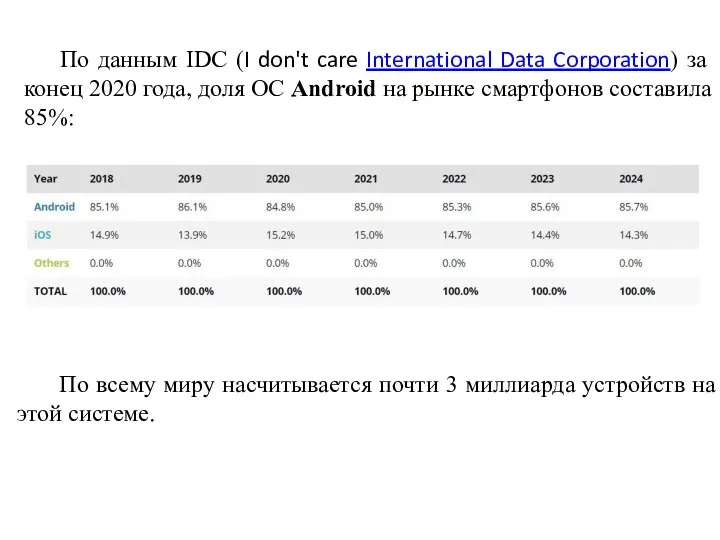


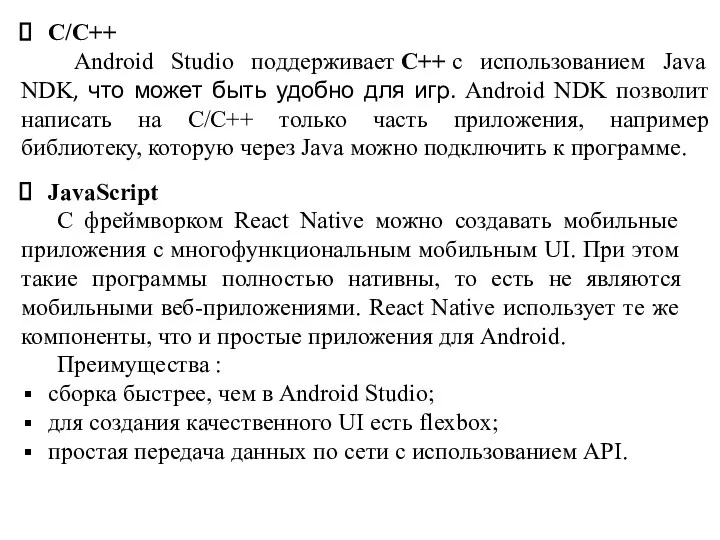
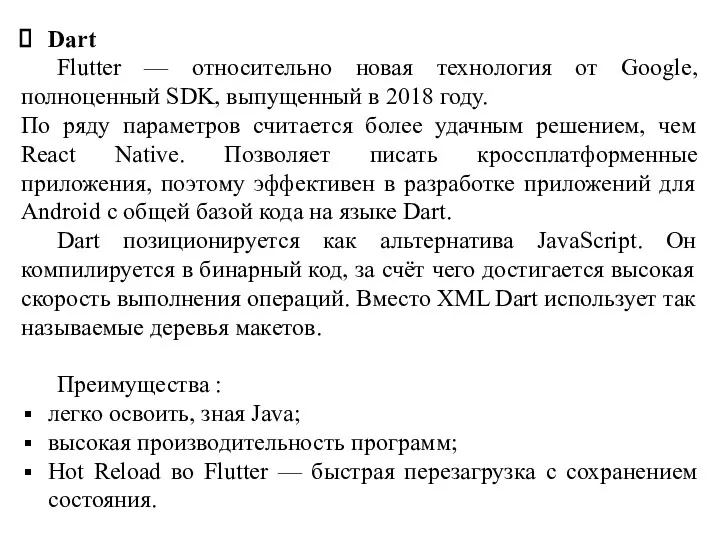
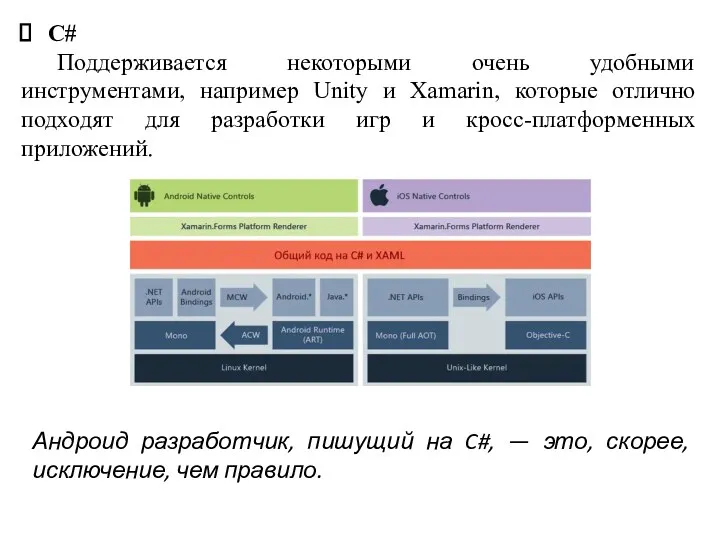
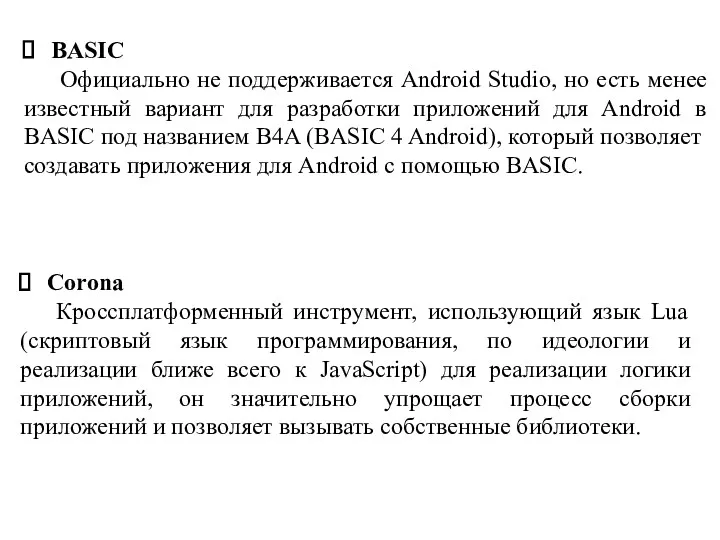
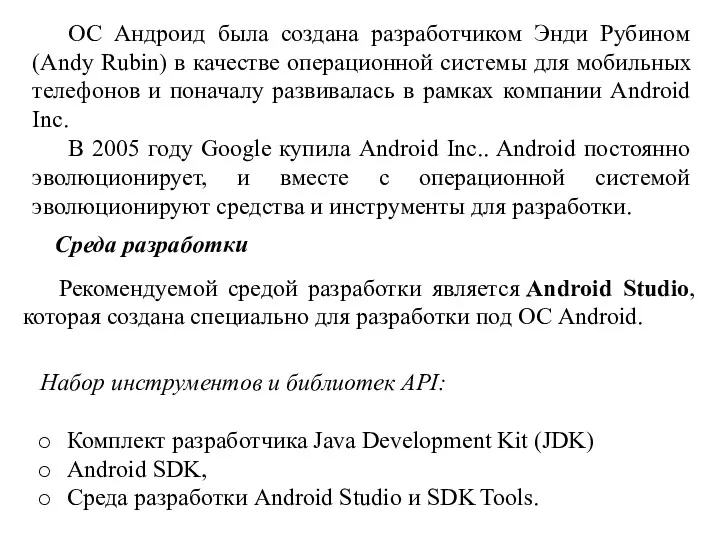
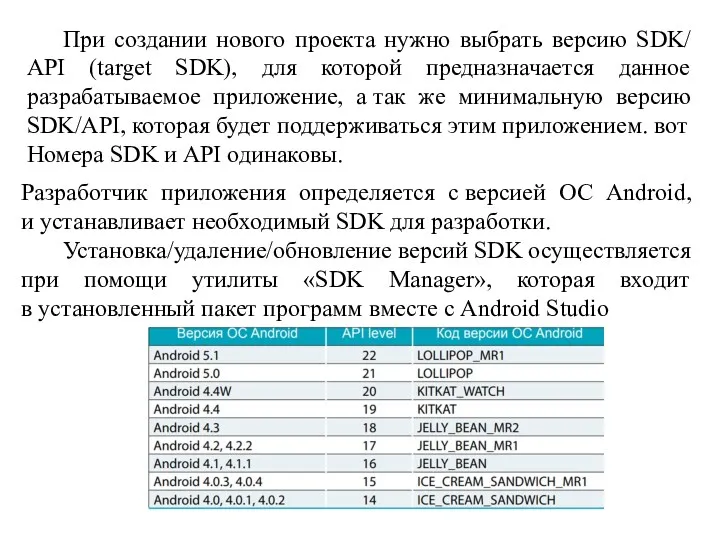
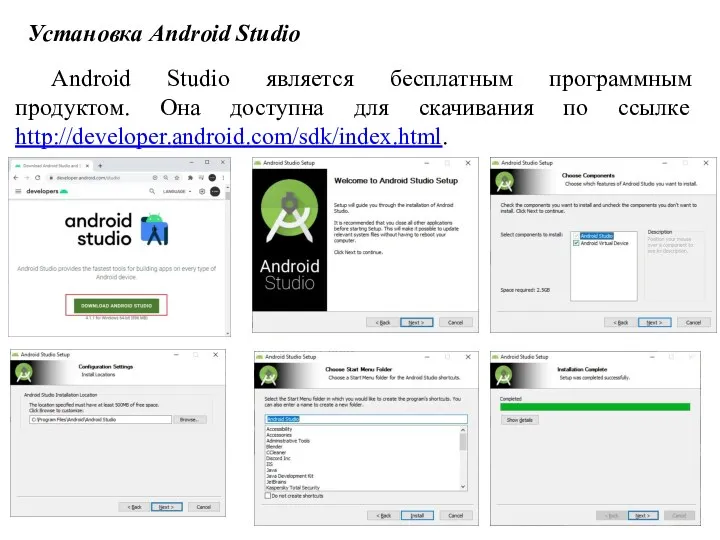
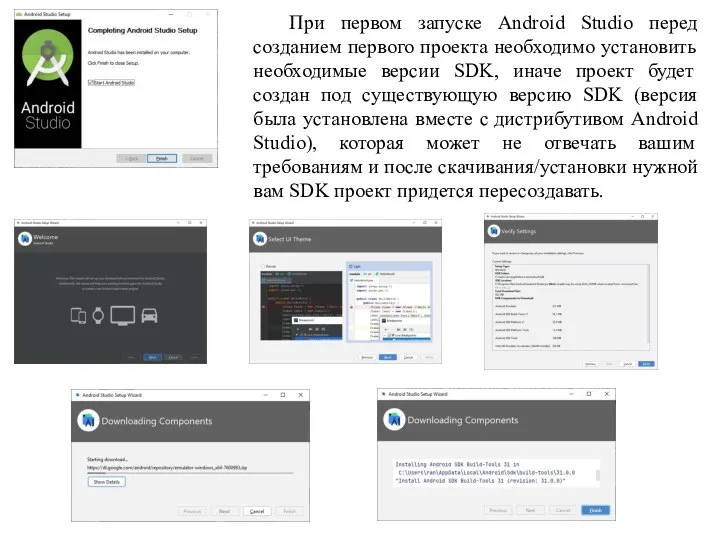

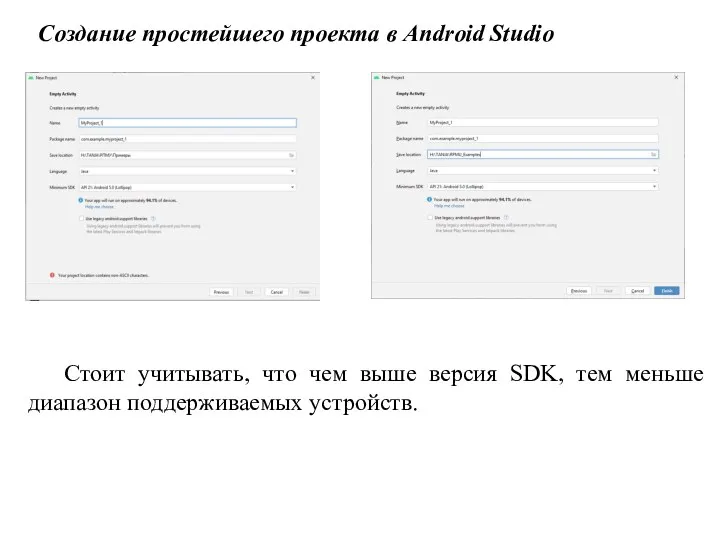
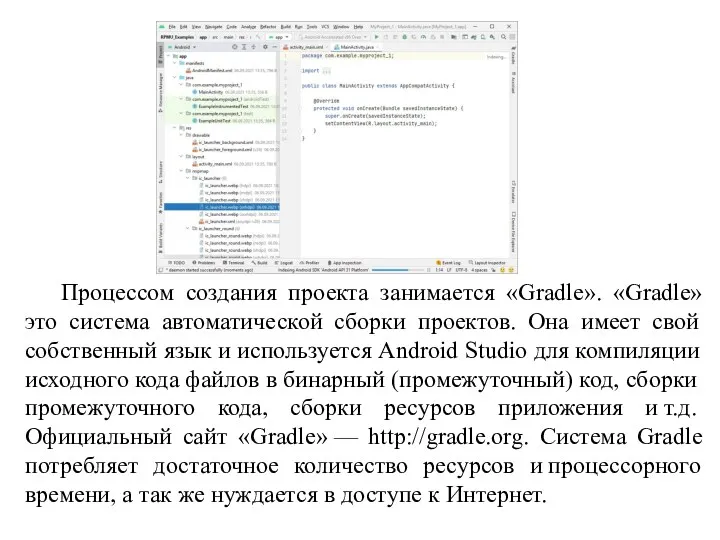
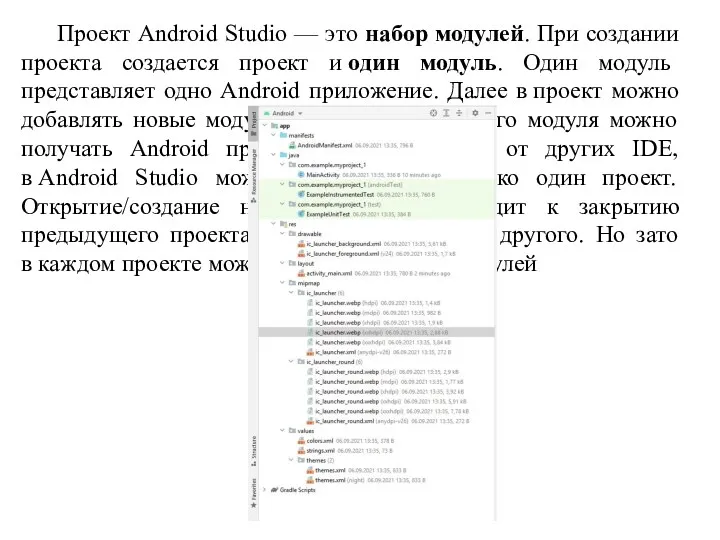


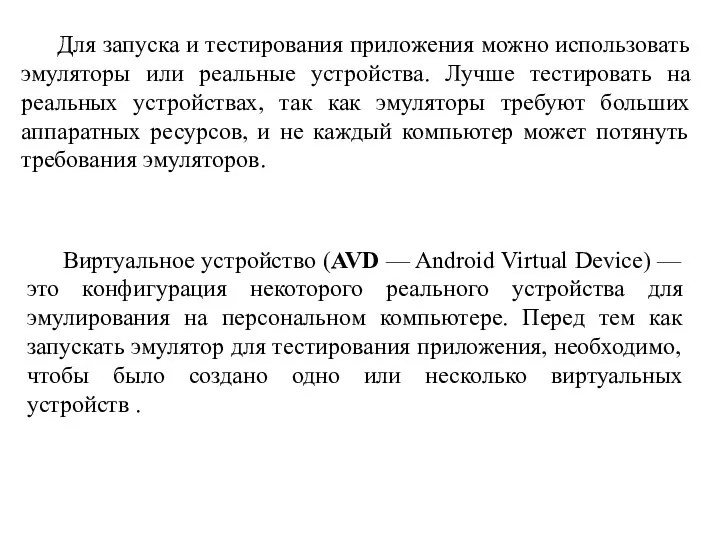
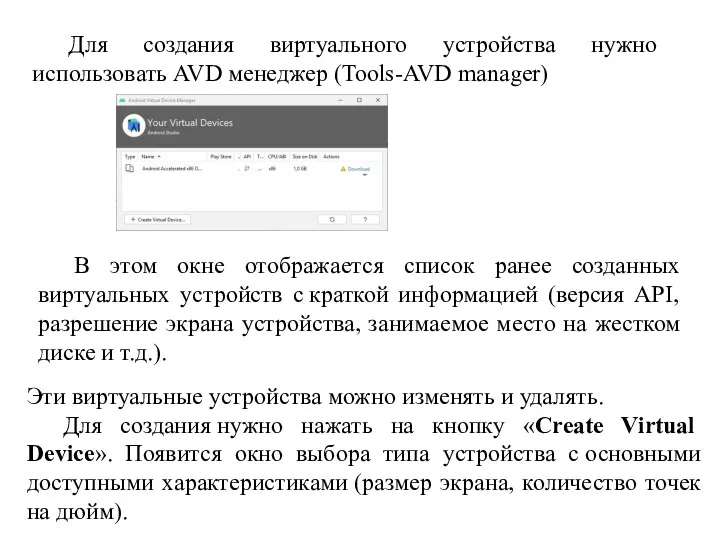
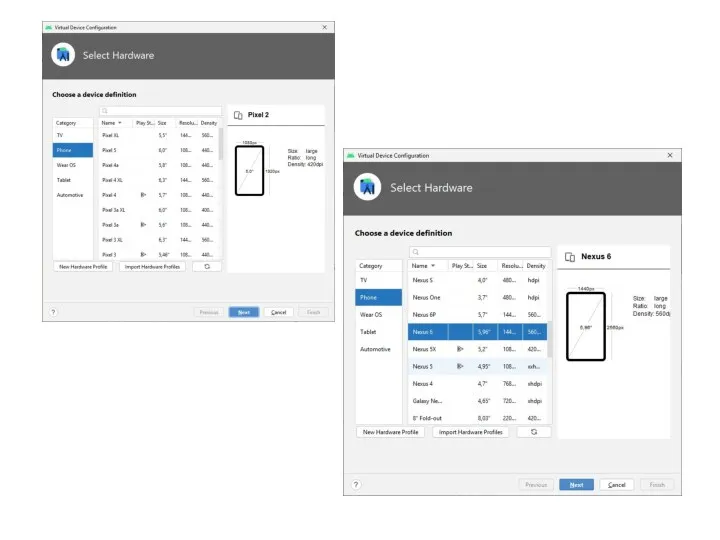
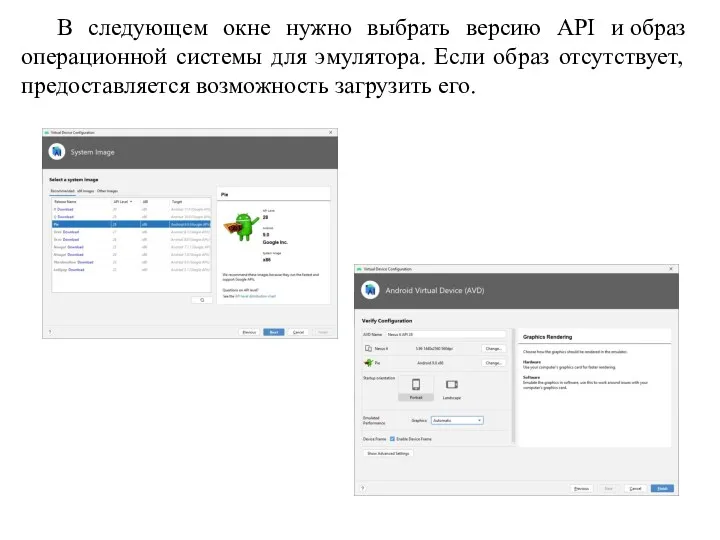

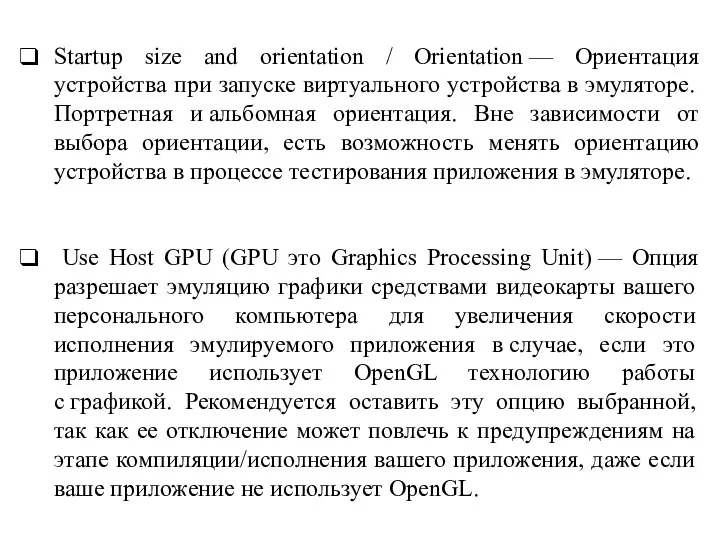
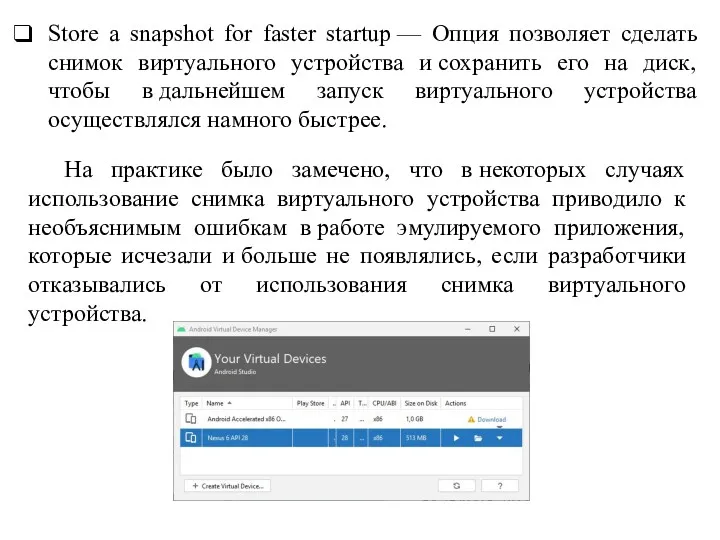
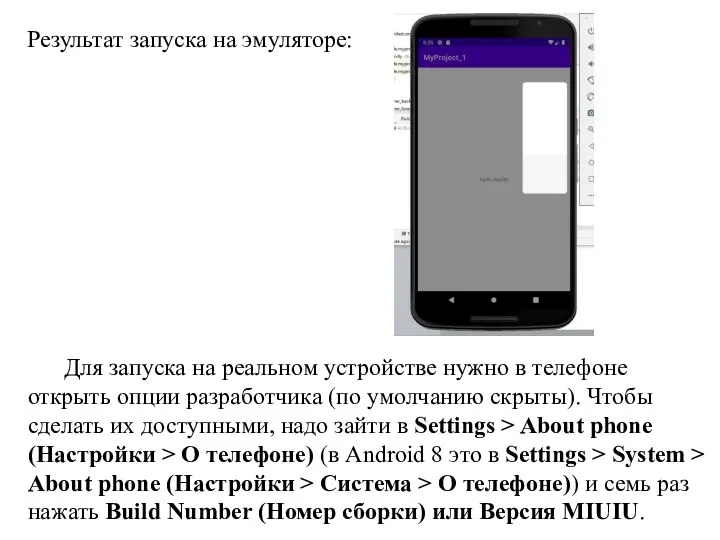
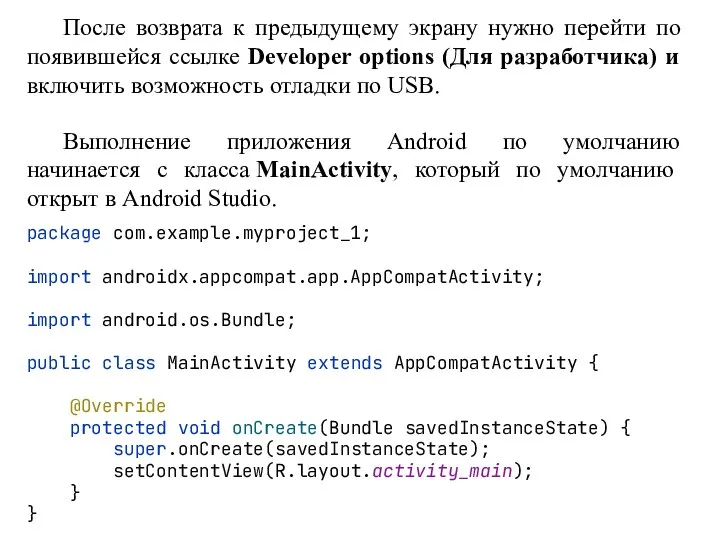
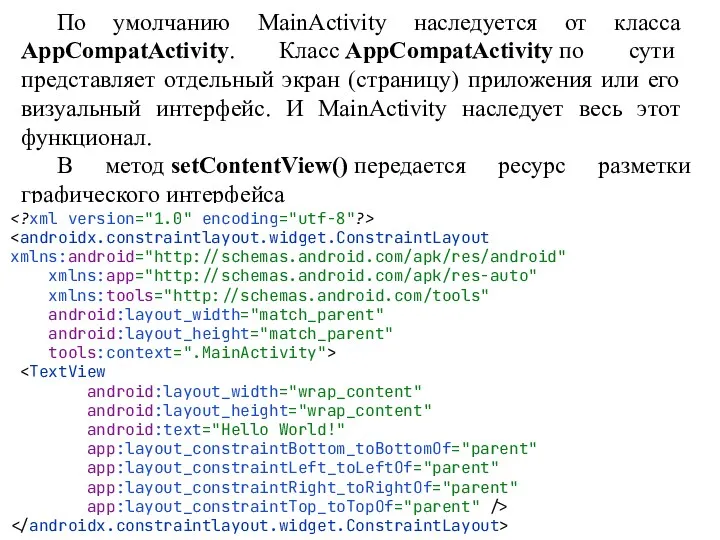
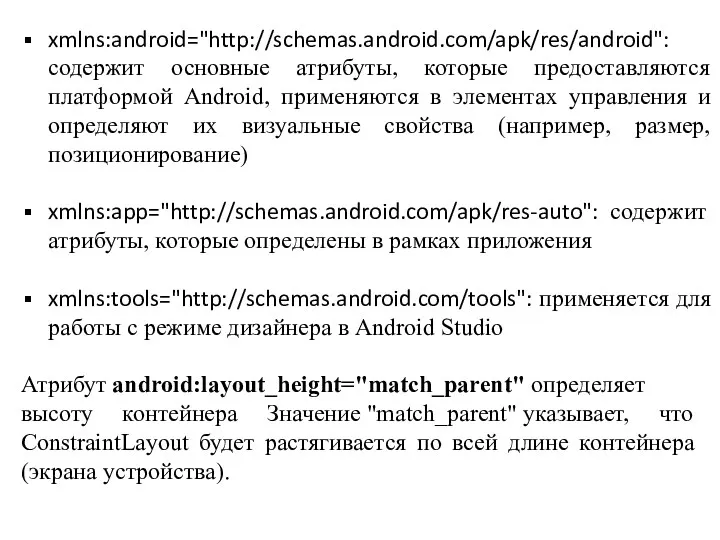
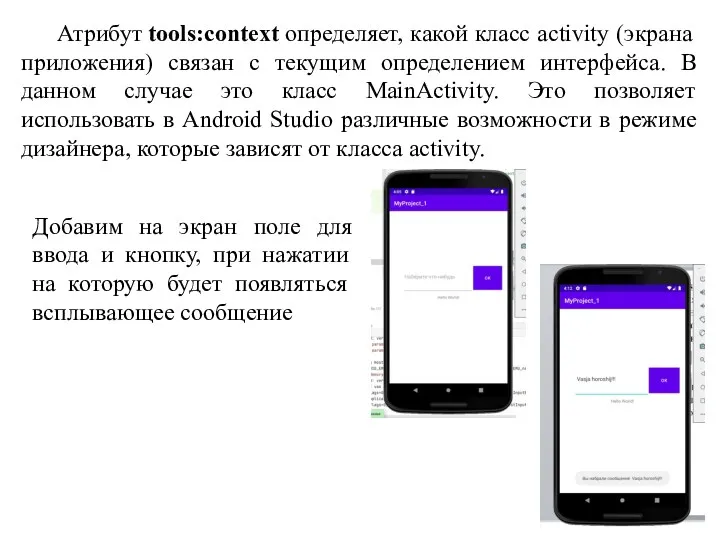

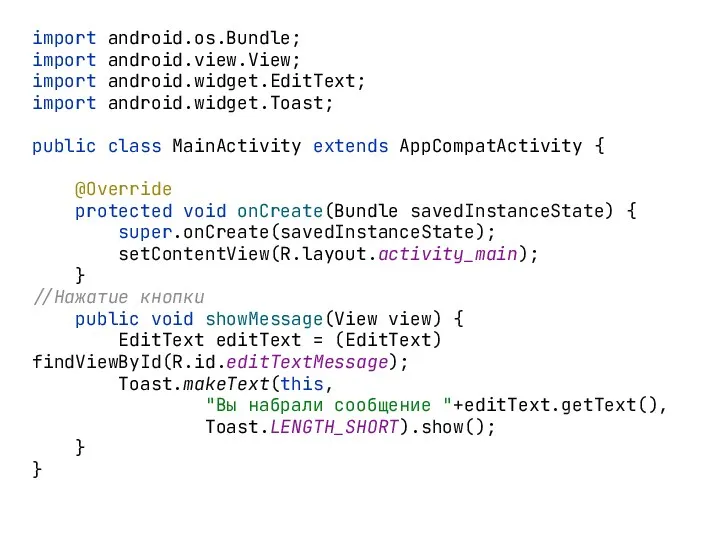
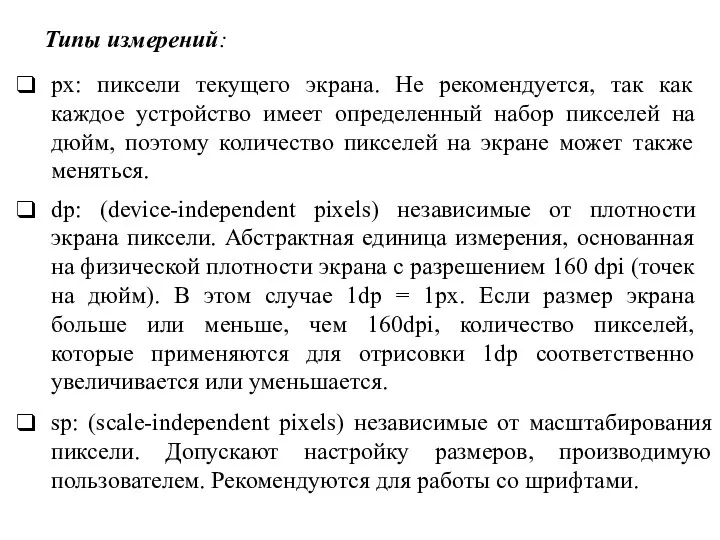
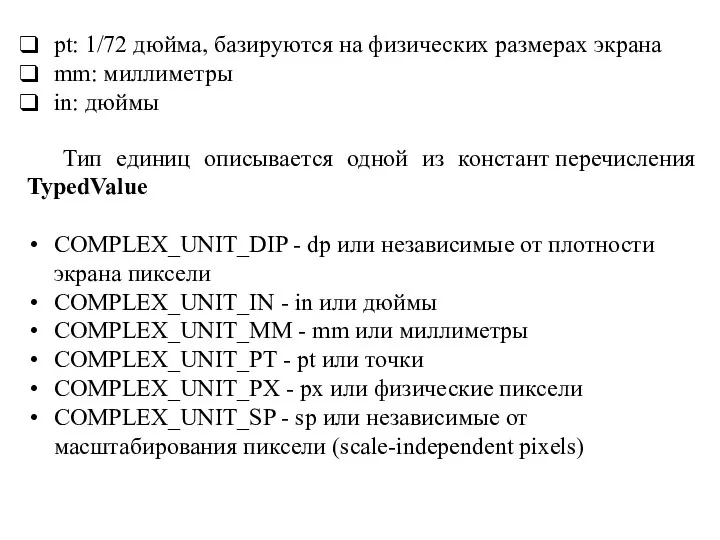

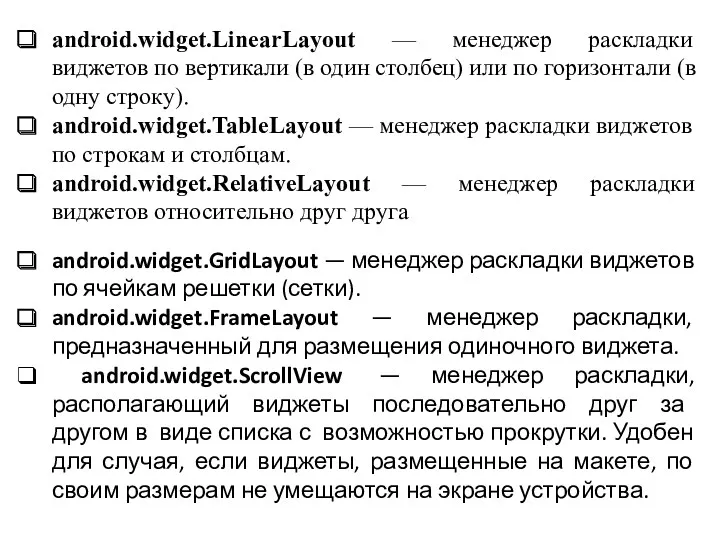
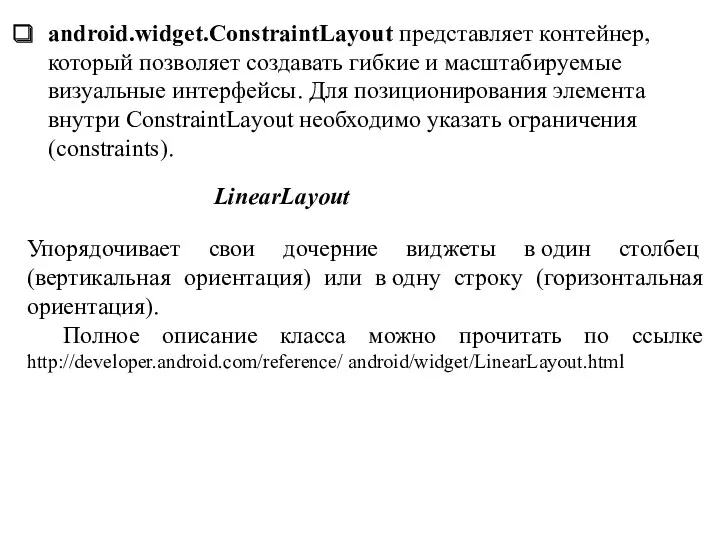

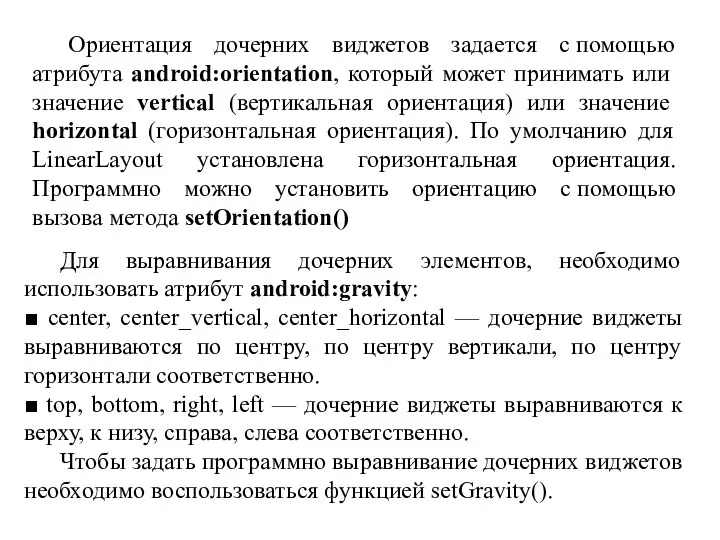
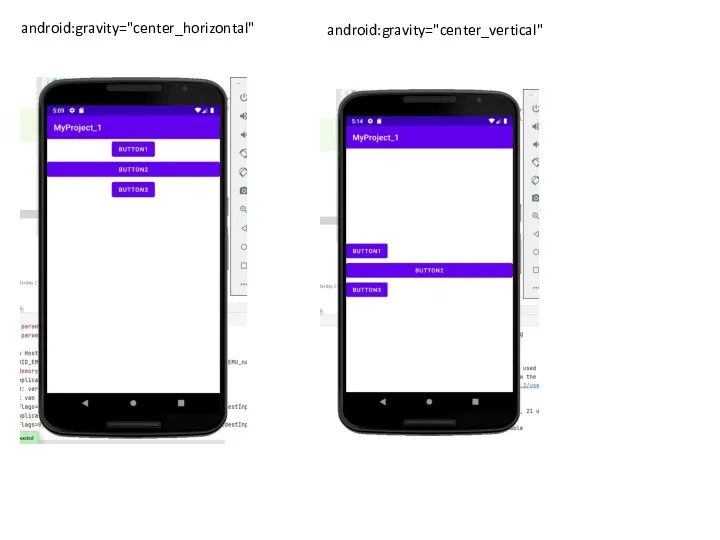
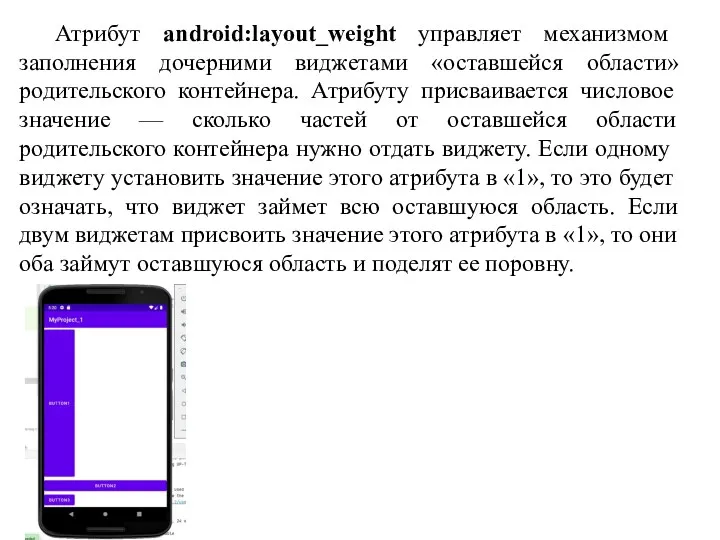
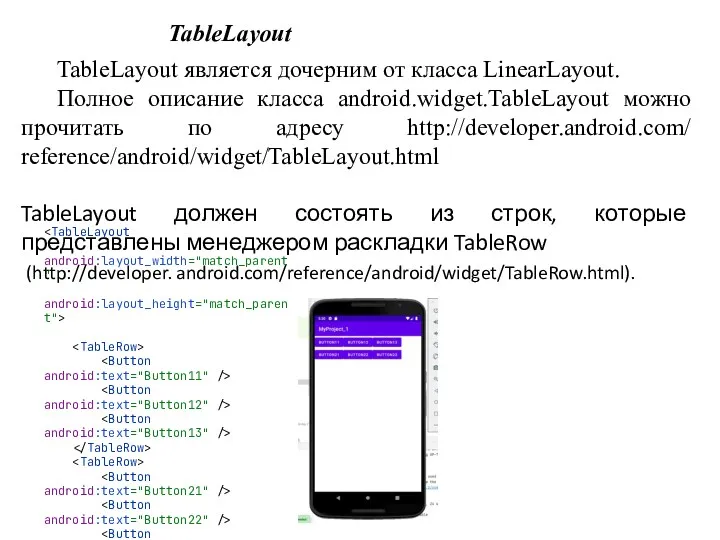
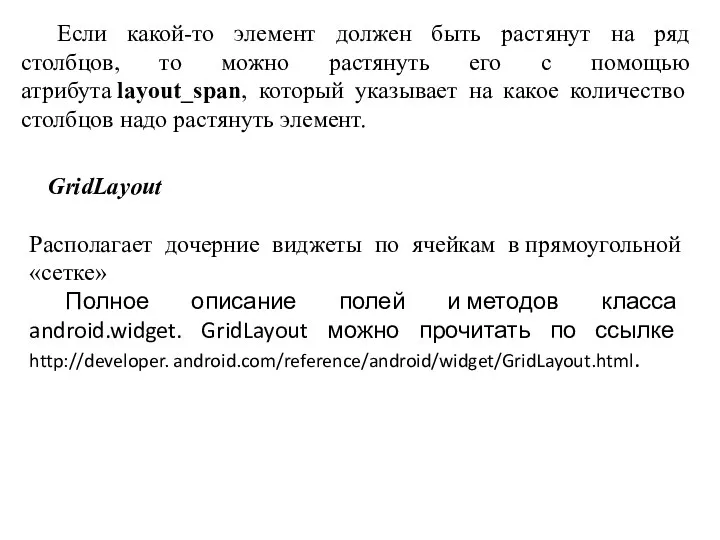
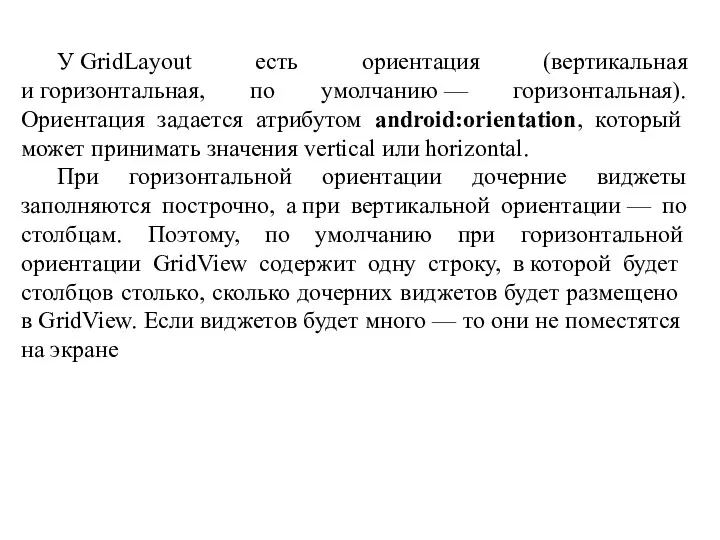

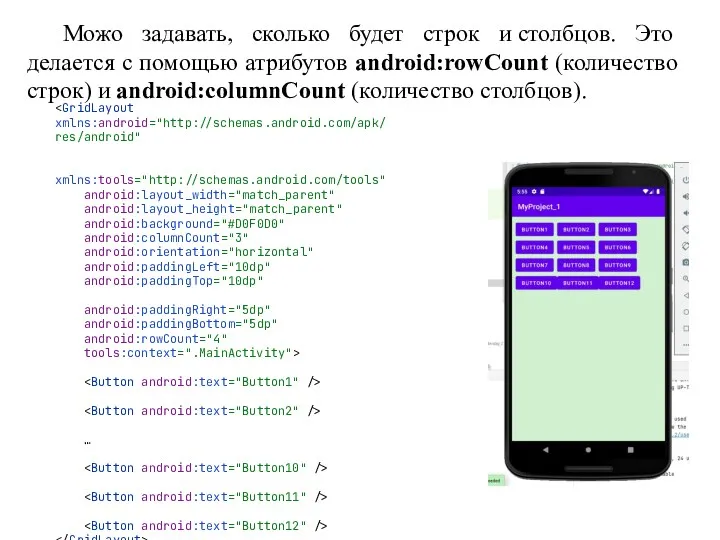
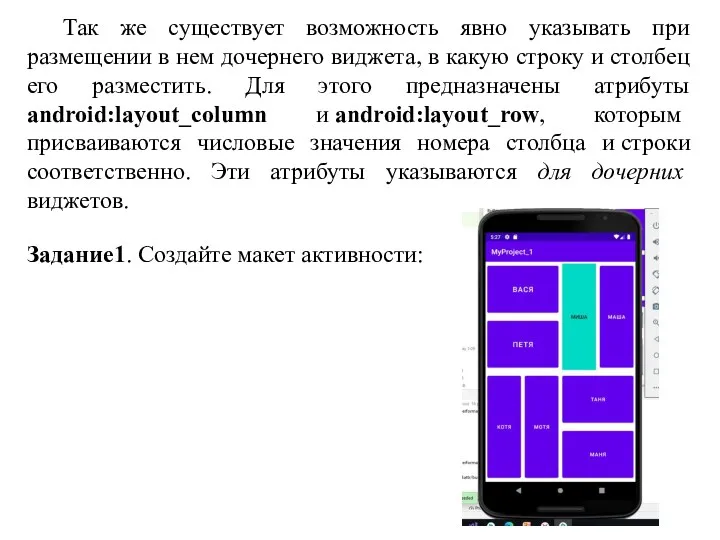

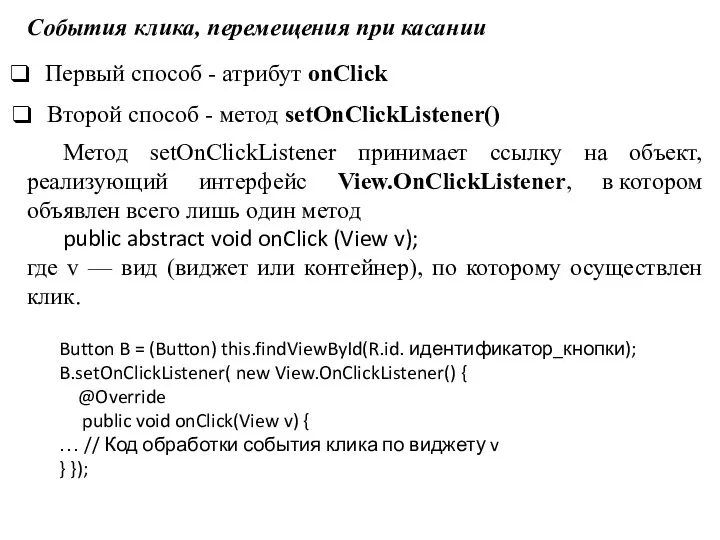
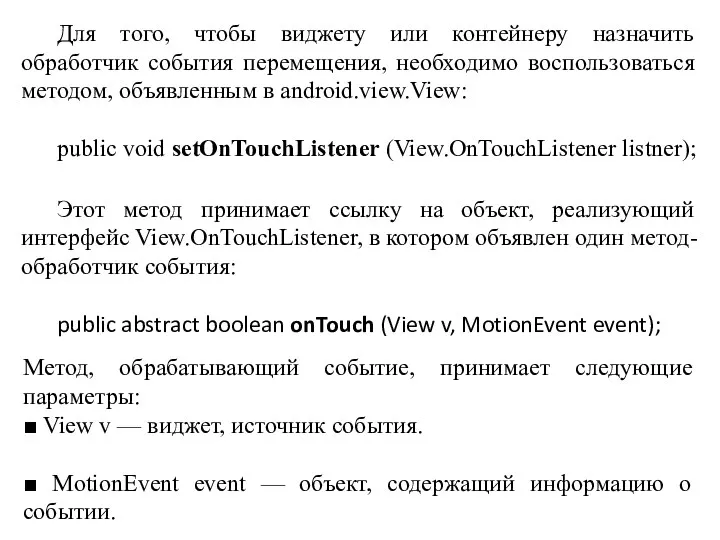
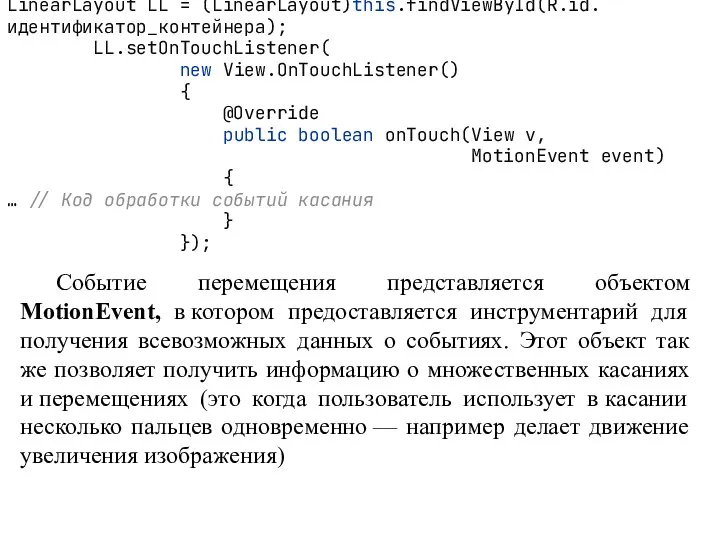
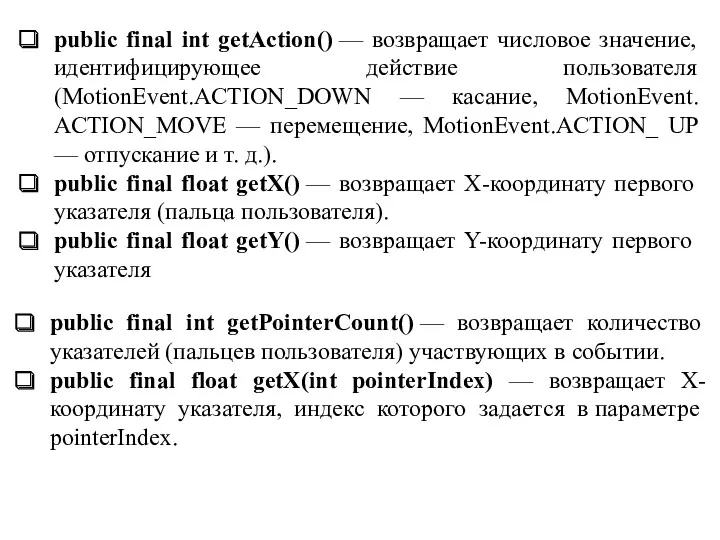

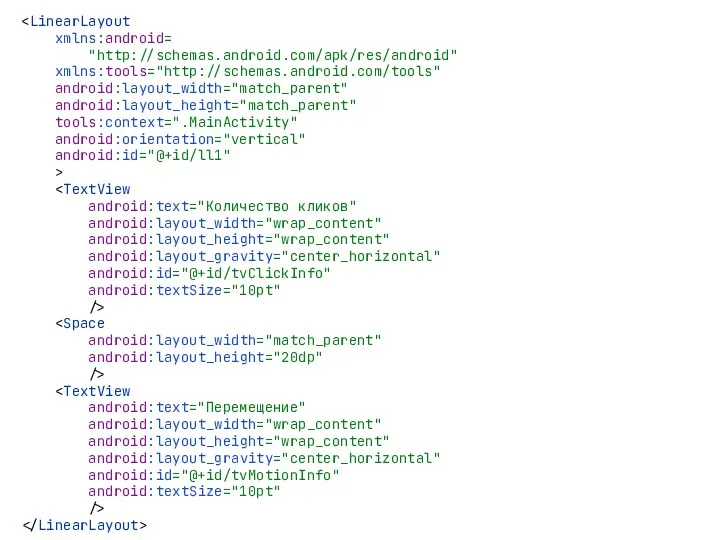
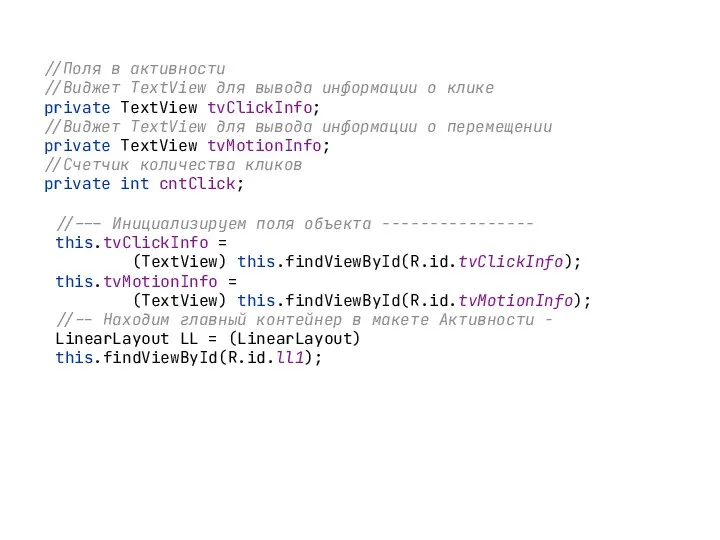
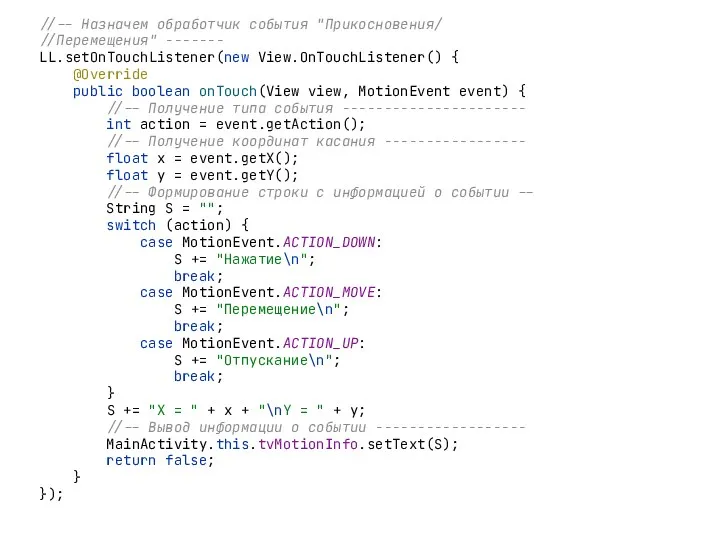
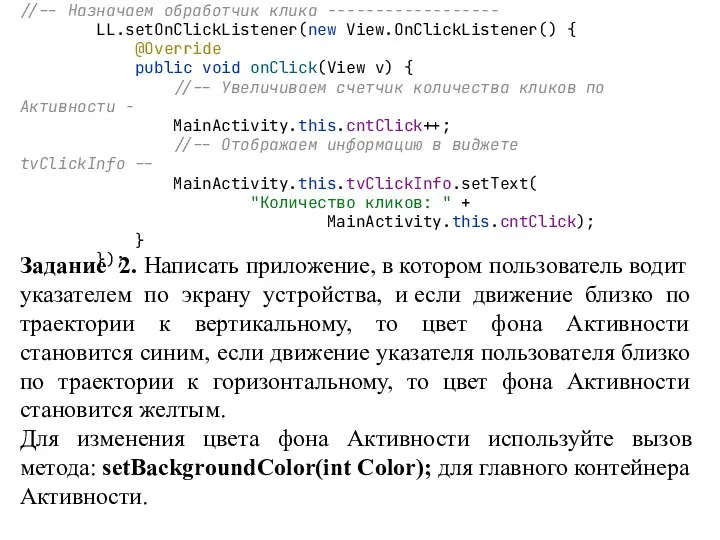
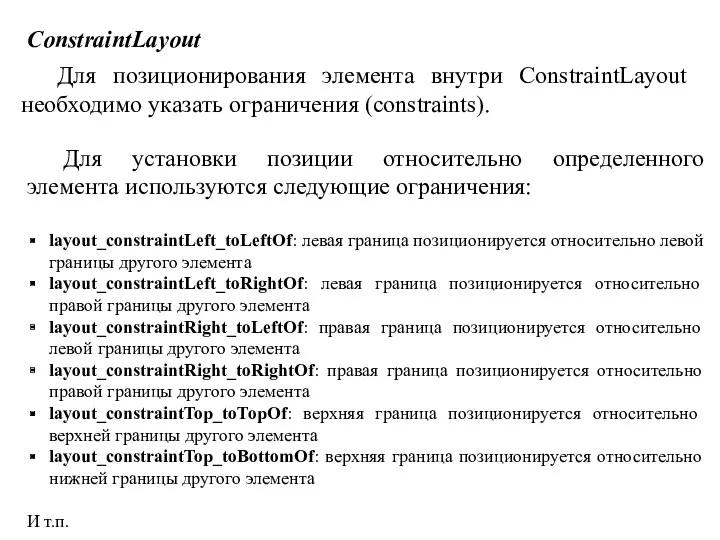
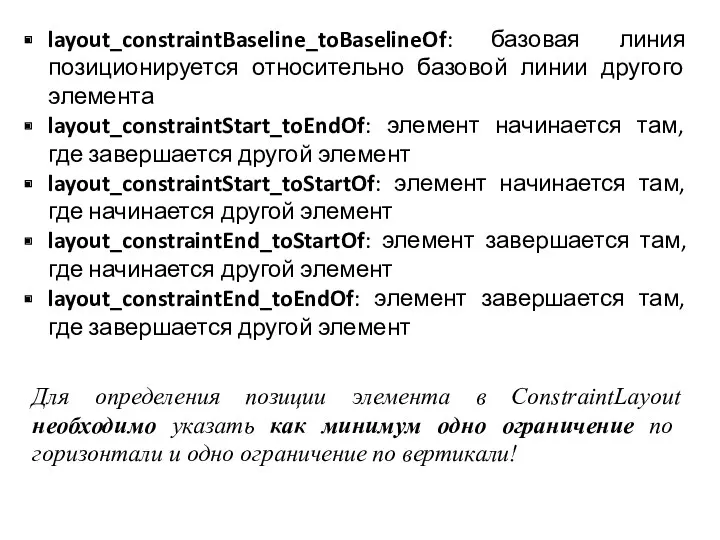
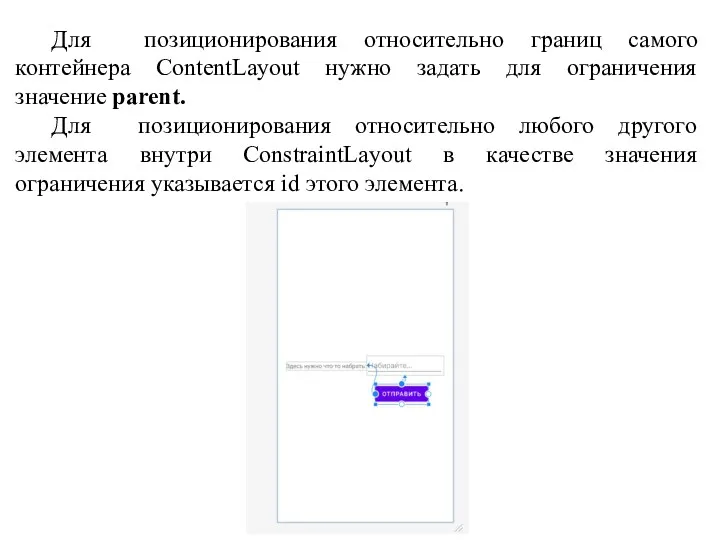
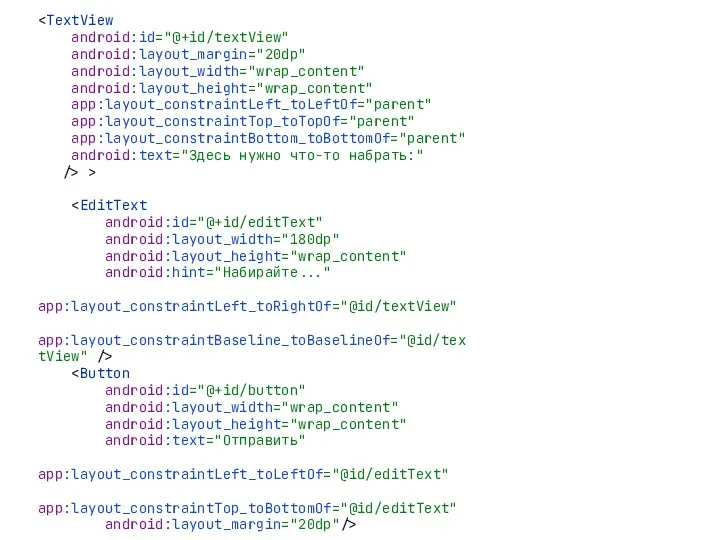
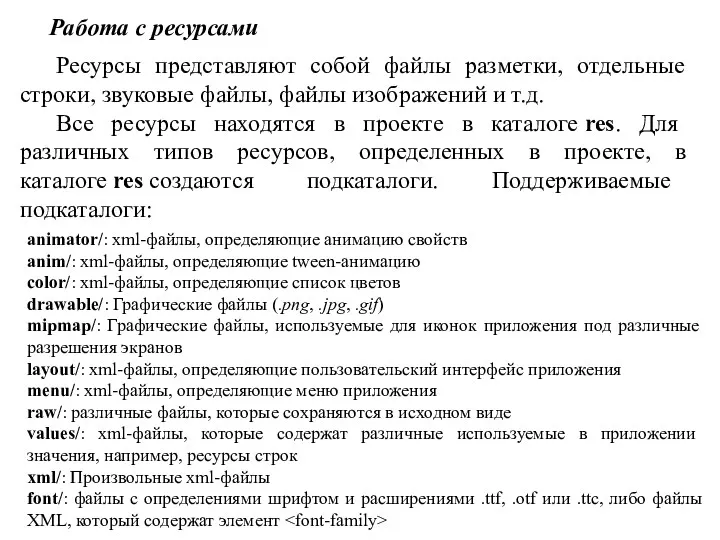
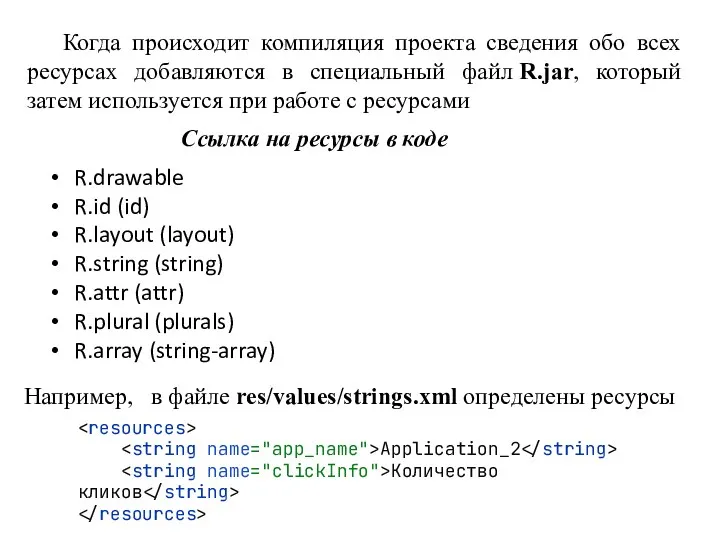
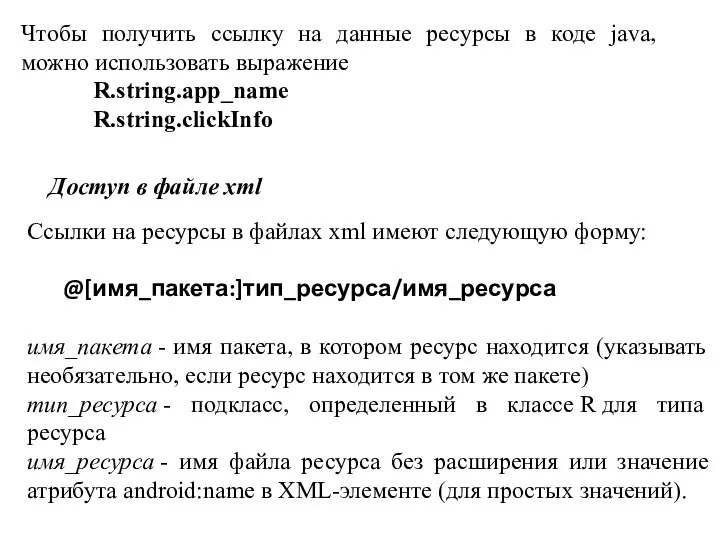
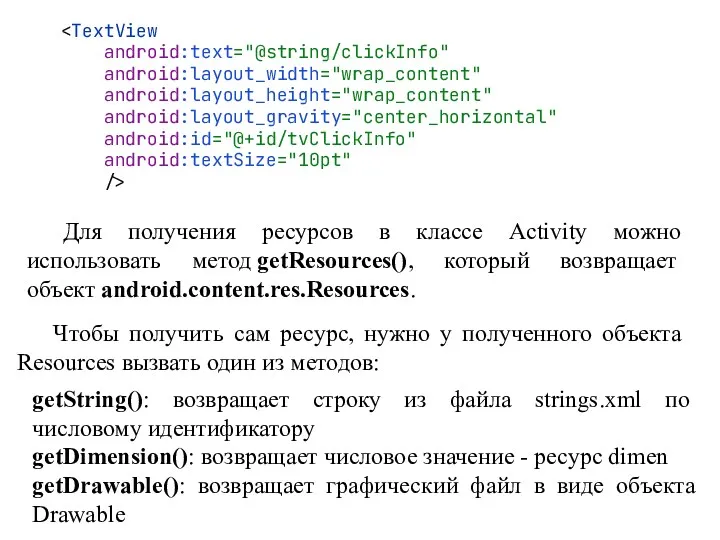
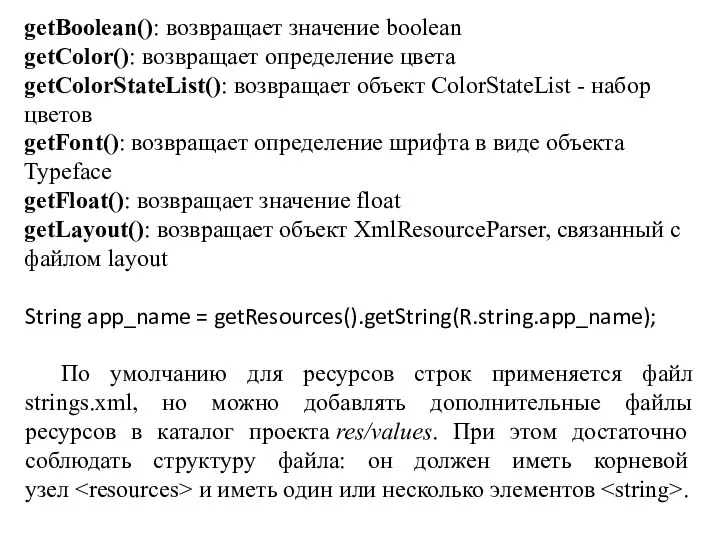

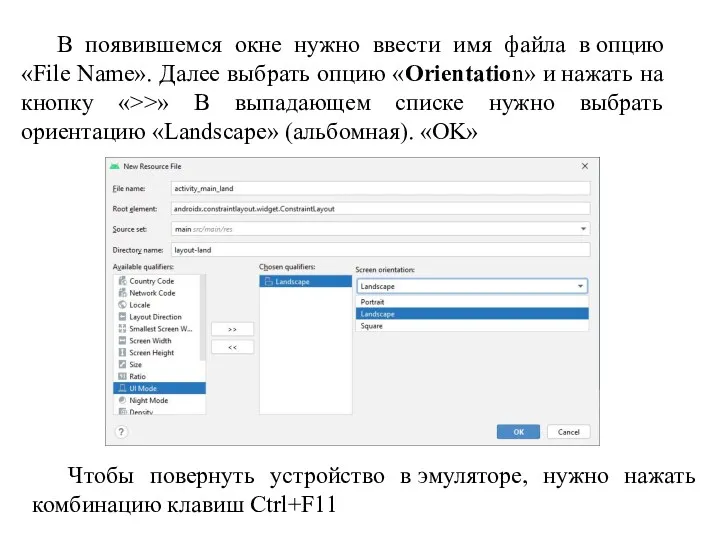

 Роль информационной деятельности в современном обществе
Роль информационной деятельности в современном обществе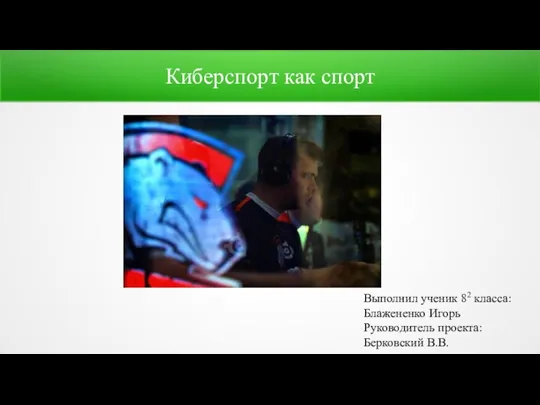 Киберспорт как спорт
Киберспорт как спорт Роль Big Data в управлении рисками: развитие умного страхования
Роль Big Data в управлении рисками: развитие умного страхования Славянская система счисления
Славянская система счисления Flight controls
Flight controls Бағдарламаны жұмысқа дайындаудың негізгі кезеңдері
Бағдарламаны жұмысқа дайындаудың негізгі кезеңдері Малоканальная цифровая радиорелейная станция Стрела 0,45
Малоканальная цифровая радиорелейная станция Стрела 0,45 Реклама недвижимости в социальных сетях
Реклама недвижимости в социальных сетях Введение в информатику: понятие об информации и информационных процессах. Информатика как наука
Введение в информатику: понятие об информации и информационных процессах. Информатика как наука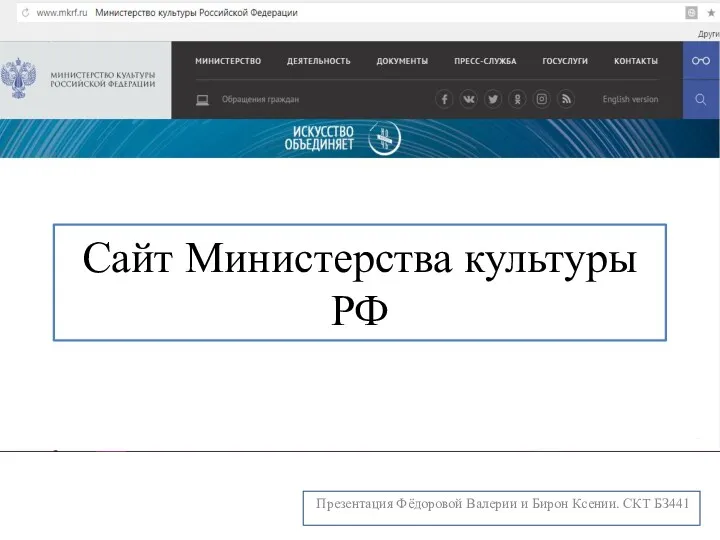 Сайт Министерства культуры РФ
Сайт Министерства культуры РФ Запись вспомогательных алгоритмов на языке Паскаль. Алгоритмизация и программирование. Информатика. 9 класс
Запись вспомогательных алгоритмов на языке Паскаль. Алгоритмизация и программирование. Информатика. 9 класс Повышение эффективности работы баз данных. Обработка транзакций OLTP-OLAP системы мониторы транзакций
Повышение эффективности работы баз данных. Обработка транзакций OLTP-OLAP системы мониторы транзакций Інформатика сьогодні. Урок №6
Інформатика сьогодні. Урок №6 Exceptions. Бросание исключения
Exceptions. Бросание исключения Основы технологии ASP.Net Web Forms
Основы технологии ASP.Net Web Forms Общие и отличительные свойства объектов
Общие и отличительные свойства объектов Растровые и векторные графические редакторы
Растровые и векторные графические редакторы Наглядные формы представления информации
Наглядные формы представления информации Техника отладки драйверов
Техника отладки драйверов Методическое и техническое обеспечение учебного процесса по информатике
Методическое и техническое обеспечение учебного процесса по информатике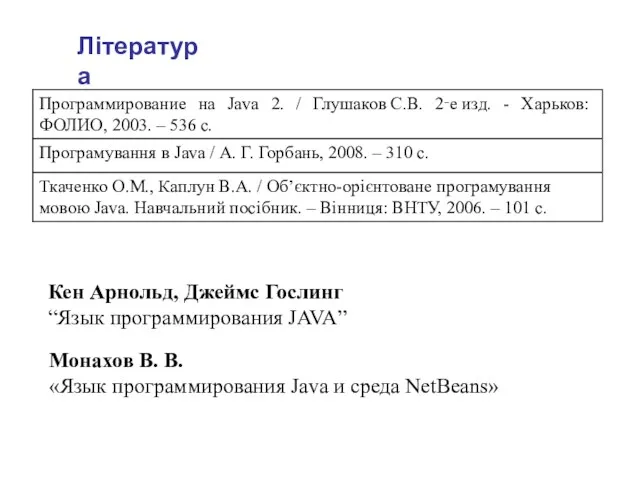 Программирование на Java 2
Программирование на Java 2 Мемы, как единица культурной информации
Мемы, как единица культурной информации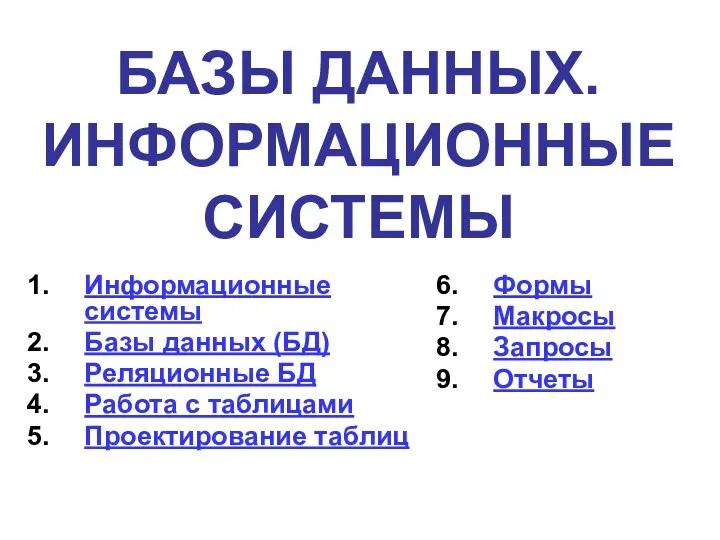 Базы данных. Информационные системы
Базы данных. Информационные системы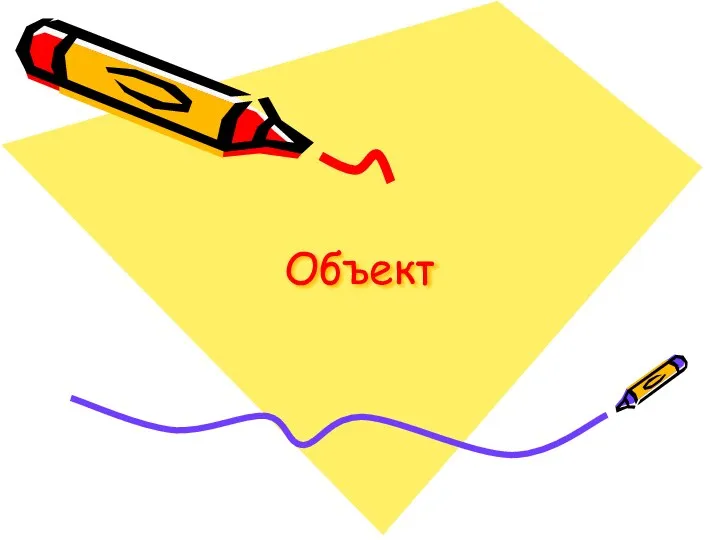 Презентации к уроку информатики в 3 классе по теме Объект
Презентации к уроку информатики в 3 классе по теме Объект Лекция №7. Системы автоматизированного проектирования (САПР)
Лекция №7. Системы автоматизированного проектирования (САПР)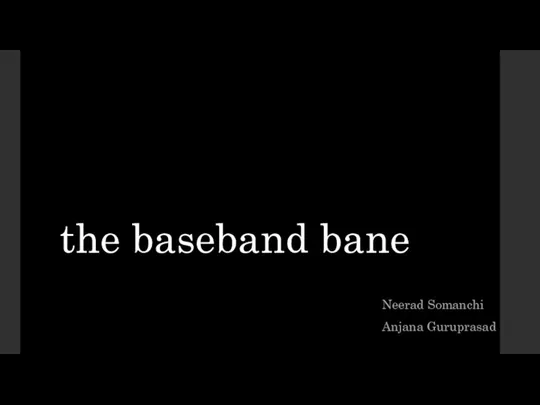 The baseband bane
The baseband bane Доповнення автоматично створеної веб-сторінки тегами користувача. Нумеровані й марковані списки на веб-сторінках
Доповнення автоматично створеної веб-сторінки тегами користувача. Нумеровані й марковані списки на веб-сторінках Списки
Списки